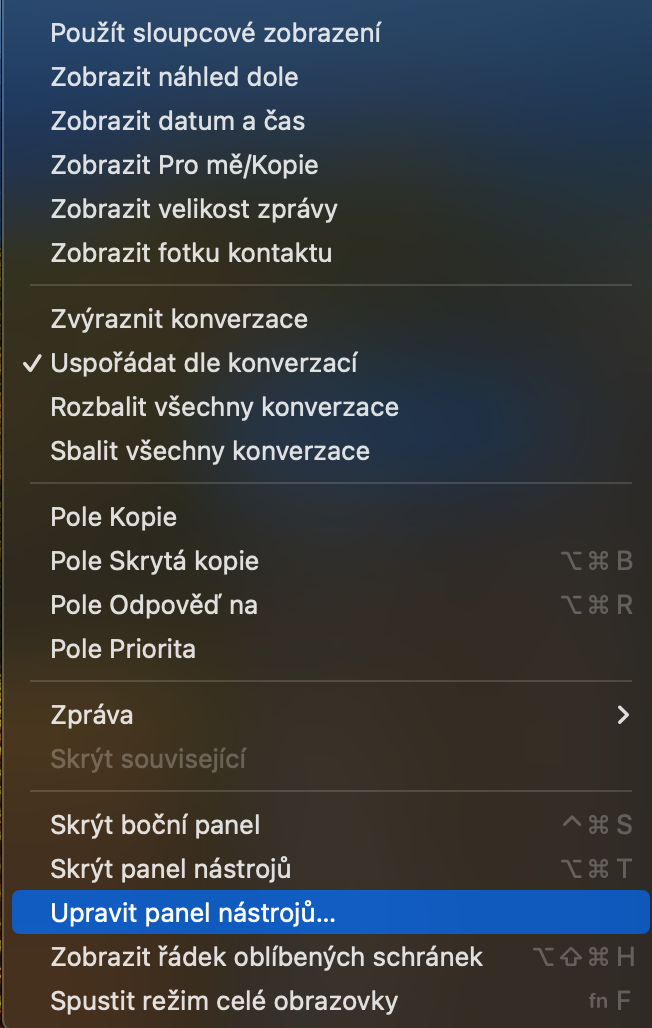Mga handumanan
Ang Native Photos naglakip sa gitawag nga Memories sa iOS ug macOS. Uban kanila, dali nimong mahinumduman ang usa ka piho nga adlaw, yugto, panghitabo o uban pang makapaikag nga higayon sa tuig. Ang mga litrato awtomatik nga maghimo ug memorya nga mga video nga imong gipili, apan siyempre mahimo nimong maimpluwensyahan ang sulud sumala sa imong gusto. Ang mga handumanan sa Mac nagtanyag sa abilidad sa pagpili sa estilo sa mga titulo, animation, transisyon ug uban pang mga elemento.
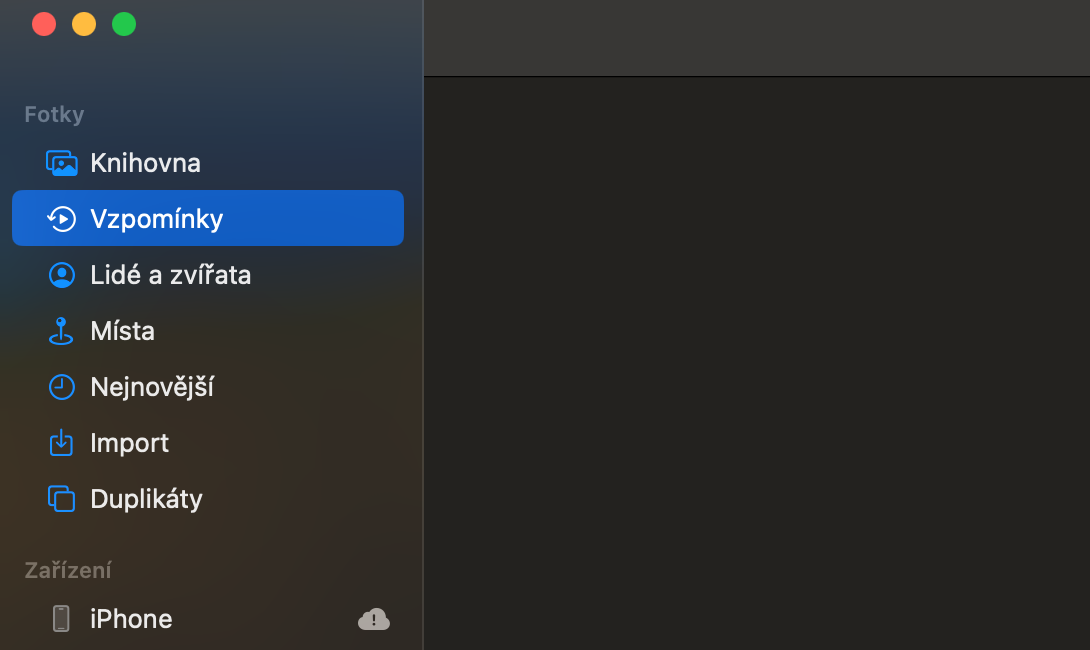
Pag-ila sa tawo
Mahimo nimong gamiton ang Mga Litrato sa Mac dili lamang sa pagtan-aw sa mga litrato, apan mahimo usab nimo nga indibidwal Sa kini nga aplikasyon, mahimo nimong maihap ug pangitaon ang mga imahe sumala sa lainlaing mga pamatasan, sama sa mga tawo, lugar o oras. Pananglitan, dali nimong matan-aw ang tanan nga mga litrato nga adunay usa ka piho nga tawo, pag-klik lang sa tab nga Mga tawo sa wala nga bahin sa menu ug pilia ang tawo nga gipangutana. Kung ang sistema sa pag-ila dili sigurado sa pagbanabana niini, dali nimo mahibal-an ang imong kaugalingon pinaagi sa pag-klik sa tseke sa ibabaw sa screen. Sa kaso sa sayop nga pag-ila, mahimo nimo nga mano-mano ang paghan-ay sa mga litrato pinaagi sa pag-klik Pagkontrol ug pagkahuman usba ang may kalabutan nga kasayuran. Kung masayop ang sistema ug wala makaila sa usa ka tawo, pag-right-click lang sa litrato ug pagpili og kapilian Walay tawo niini nga litratoí.
Pag-edit sa mga detalye sa pagkuha
Kung magkuha ka usa ka litrato sa usa ka iPhone o uban pang aparato, ang metadata gitipigan uban niini dugang sa imahe mismo. Ang metadata kay impormasyon bahin sa litrato mismo, sama sa lokasyon ug oras nga gikuha, impormasyon bahin sa device nga gigamit, setting sa camera, ug resolusyon. Sa pipila ka mga sitwasyon, mahimong mapuslanon nga mabag-o ang lokasyon ug oras sa pagkuha. Aron ma-edit ang metadata sa usa ka litrato sa Photos sa Mac, pangitaa ang usa ka piho nga litrato, i-double click kini, dayon i-tap ang ⓘ sa taas nga tuo. Magbukas kini og gamay nga window sa impormasyon. Doble-klik ang lokasyon ug oras sa pagkuha, nga magbukas sa lain nga bintana diin mahimo nimong usbon kini nga datos.
Pag-alsa sa butang
Sa mas bag-ong mga bersyon sa macOS operating system, ang Apple nagtanyag sa abilidad sa pagtangtang sa background o pagkopya sa nag-unang butang. Ablihi lang ang imahe kansang panguna nga butang gusto nimo nga pagtrabaho ug pag-right-click niini. Pagpili gikan sa menu nga makita Kopyaha ang tema o Ipaambit ang tema.
Extension alang sa mga proyekto
Mahimo ka usab maghimo mga presentasyon, libro sa litrato ug uban pang makapaikag nga mga proyekto sa sulod sa lumad nga Mga Litrato sa Mac. Kung wala ka nahibal-an kung unsang mga app ang gamiton alang niini nga katuyoan, mahimo nimong i-right-click ang ngalan sa bisan unsang album sa lumad nga Litrato ug pilia ang Paghimo. Unya pagpili sa bisan unsa nga matang sa proyekto, i-klik sa app Store ug i-redirect sa usa ka menu sa angay nga mga extension alang sa Mga Litrato.
Mahimo nga interes nimo